일상생활 속에서 중요한 대화나 강의 내용을 기억해야 할 때가 종종 있습니다. 통화 내용이나 회의록을 다시 확인해야 할 때도 마찬가지입니다. 이럴 때 스마트폰의 녹음 기능을 활용하면 아주 유용하게 쓸 수 있습니다. 생각보다 간단한 이 기능의 사용법에 대해 자세히 알아보겠습니다.

휴대폰 녹음방법 음성 통화
스마트폰에 기본적으로 있는 기능을 활용하여 주변의 소리나 전화 통화 내용을 소리 파일로 만드는 과정입니다. 별도의 장비 없이도 언제 어디서든 간편하게 목소리를 기록하고 다시 들어볼 수 있어 활용도가 높습니다.
1. 우선, 휴대폰 화면에서 '음성 녹음' 앱을 찾아 실행해 주세요. 보통 기본 앱 목록에 자리하고 있어 쉽게 찾을 수 있습니다. 이 앱을 통해 주변의 소리나 대화 내용을 직접 담을 수 있습니다.

2. 앱을 열면 화면 아래쪽에 커다란 빨간색 마이크 모양의 아이콘이 보일 거예요. 이 아이콘을 누르면 바로 녹음이 시작됩니다. 녹음이 시작되면 화면에 시간이 표시되면서 현재 녹음 길이를 알려줍니다.

3. 녹음을 진행하는 동안 화면에는 경과 시간이 표시되고, 소리의 파형이 나타납니다. 내용을 충분히 담았다면 화면 하단의 네모 모양 '정지' 아이콘을 눌러 녹음을 마칠 수 있습니다.

4. 녹음을 멈추면 파일 이름을 정하고 보관할 수 있는 창이 나타납니다. 기본적으로 날짜와 시간으로 이름이 정해지지만, 나중에 쉽게 찾을 수 있도록 내용을 알아볼 수 있는 이름으로 바꿔주는 것이 좋습니다. 이름을 정한 뒤 '저장'을 누르면 완료됩니다.

5. 저장이 완료되면 녹음 목록 화면에서 방금 만든 파일을 바로 확인할 수 있습니다. 목록에서 해당 항목을 선택하면 언제든지 다시 들어볼 수 있고, 파일 관리도 가능합니다.
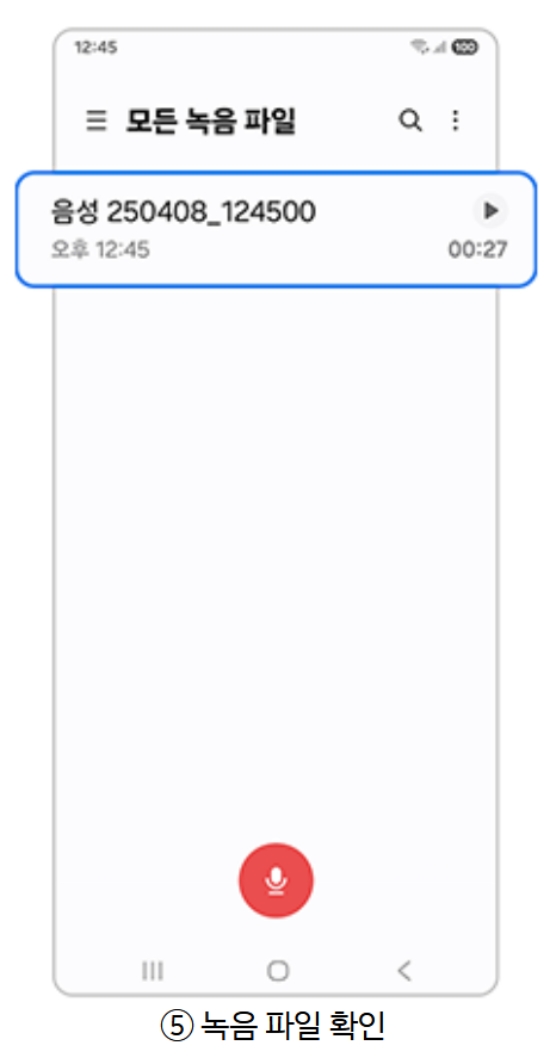
6. 이번에는 통화 중인 내용을 담는 방법입니다. 먼저 '전화' 앱을 열어 상대방에게 전화를 걸어주세요. 통화가 연결된 상태에서만 해당 기능을 쓸 수 있으니, 우선 상대방과 통화가 시작되어야 합니다.

7. 통화가 연결되면 화면에 여러 가지 아이콘이 나타납니다. 그중에서 '녹음'이라고 표시된 부분을 찾아 눌러주세요. 이 아이콘을 누르는 즉시 통화 내용이 기록되기 시작합니다.
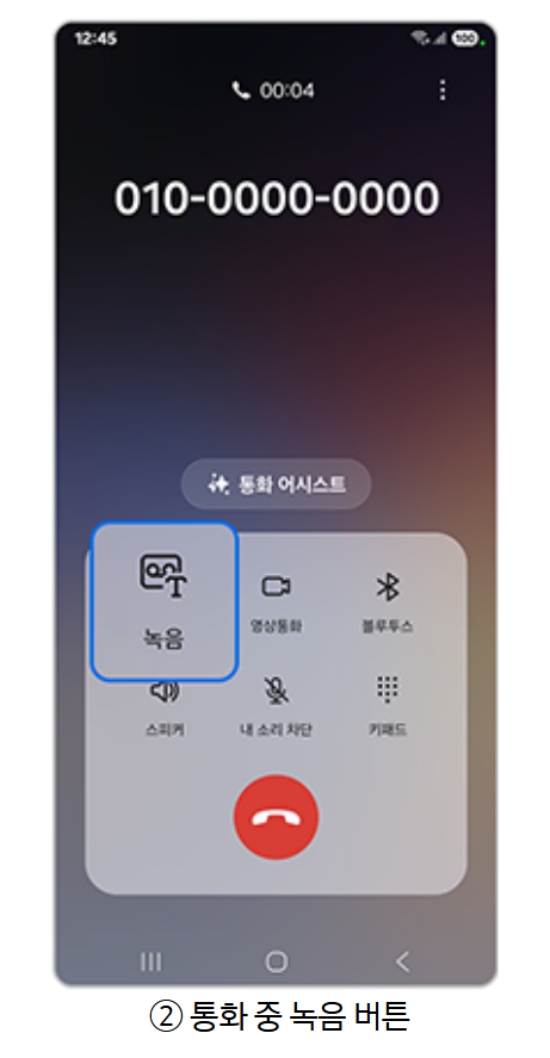
8. 녹음이 시작되면 화면 상단이나 통화 화면 내에 녹음이 진행 중이라는 표시와 함께 시간이 흐르는 것을 볼 수 있습니다. 이제부터 통화가 끝날 때까지 모든 대화 내용이 파일로 남게 됩니다.

9. 통화 내용 기록을 멈추고 싶을 때는 다시 화면을 보고 '녹음 중지'를 누르면 됩니다. 녹음은 멈추지만 통화는 계속 이어지며, 저장된 파일은 나중에 음성 녹음 앱이나 별도의 폴더에서 확인할 수 있습니다.
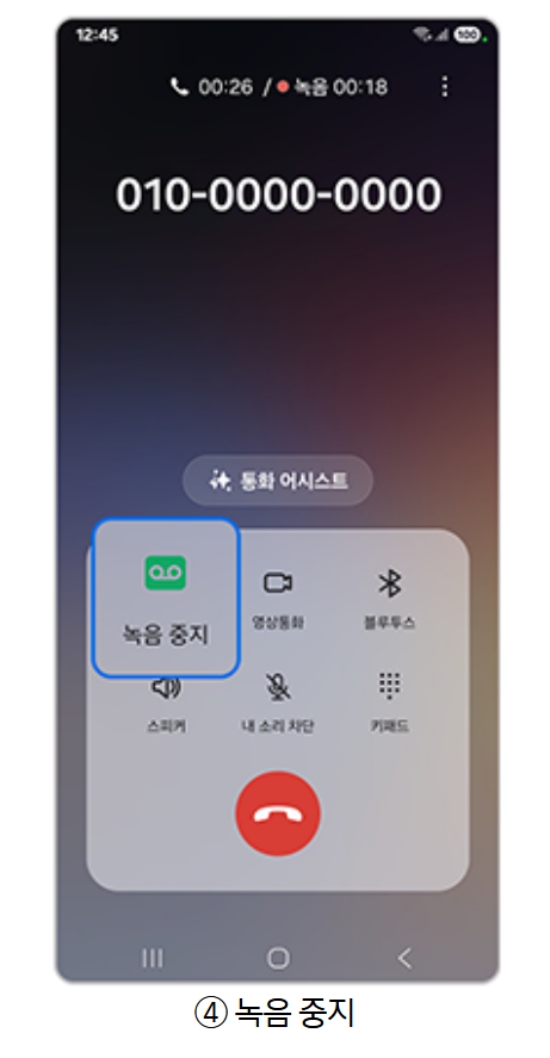
이처럼 스마트폰의 녹음 기능은 생각보다 가까이에 있으며, 사용법도 매우 간단합니다. 음성 녹음과 통화 녹음, 두 가지 상황에 맞춰 기능을 잘 활용한다면 중요한 내용을 놓치지 않고 기록하는 데 큰 도움이 될 것입니다. 몇 번만 직접 해보면 금방 익숙해질 수 있습니다.



